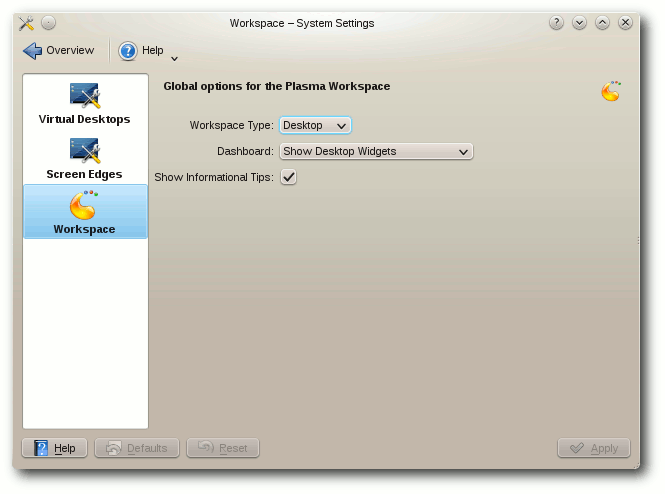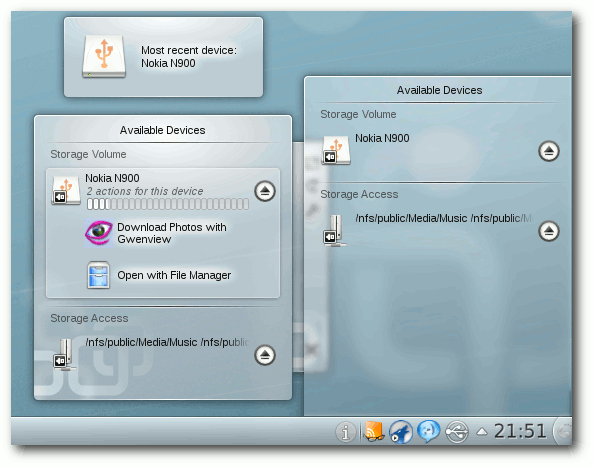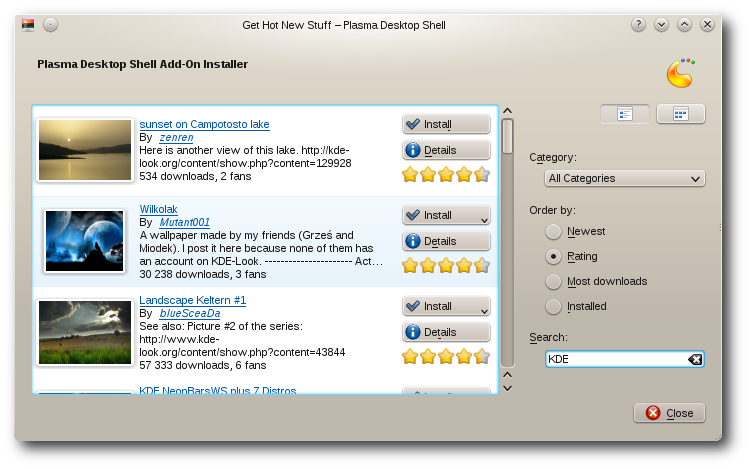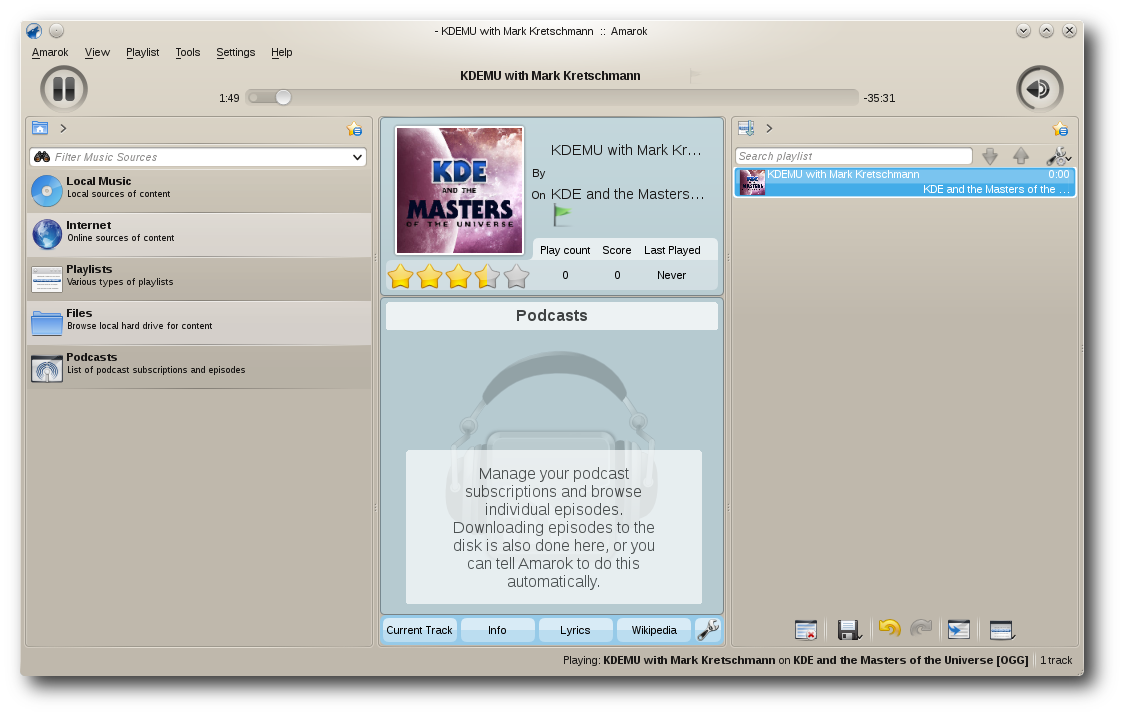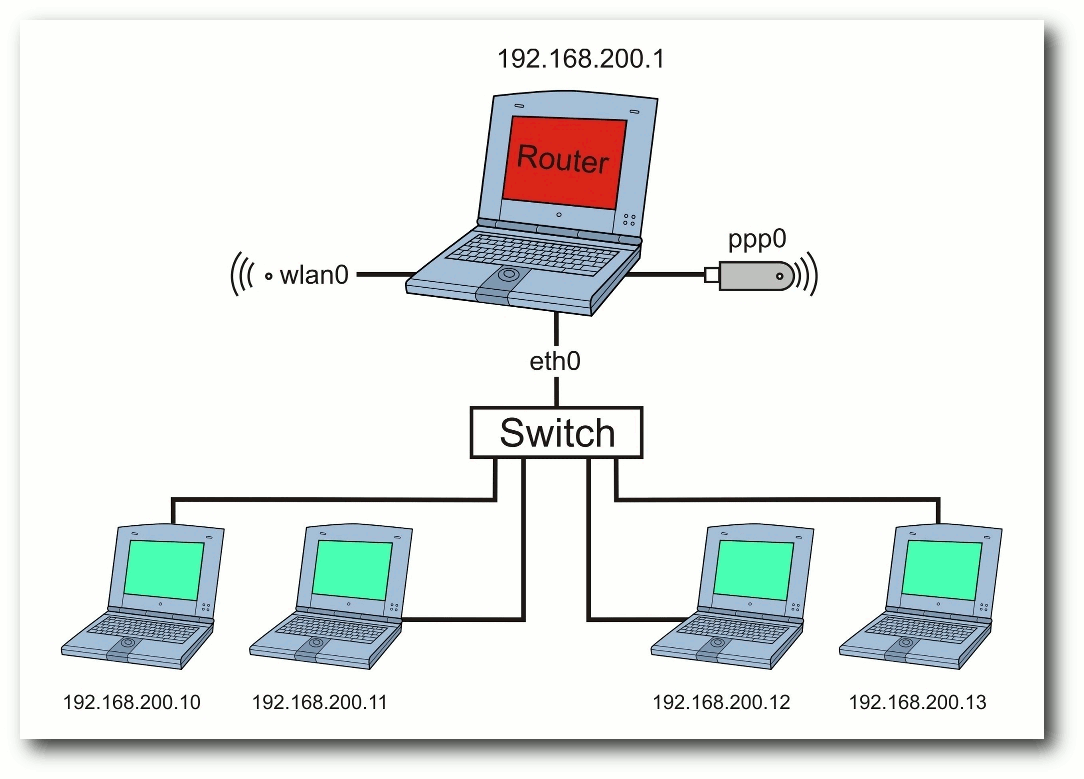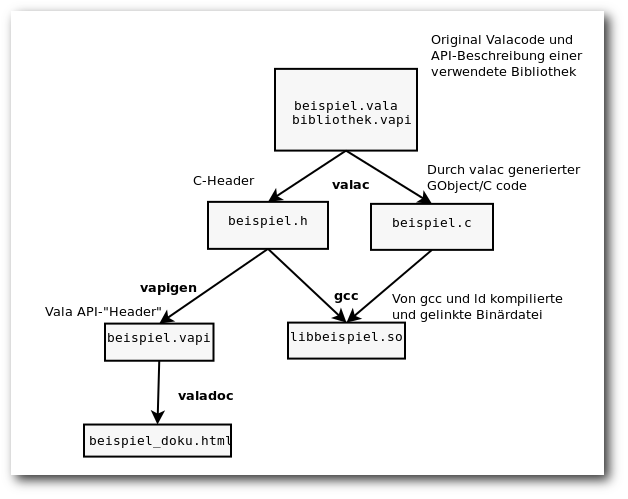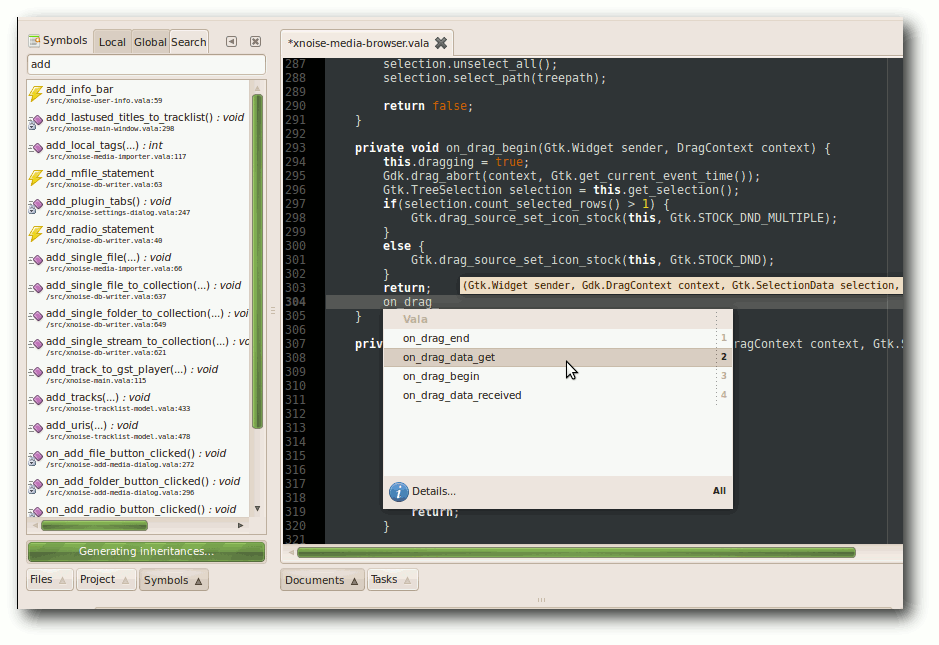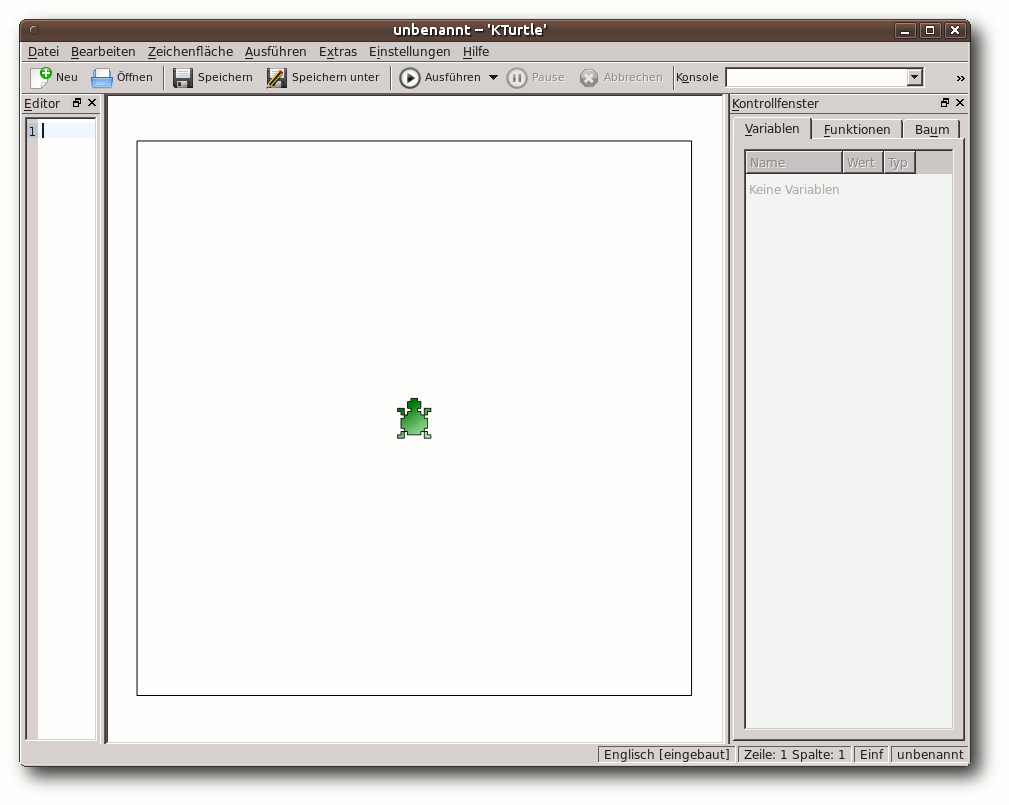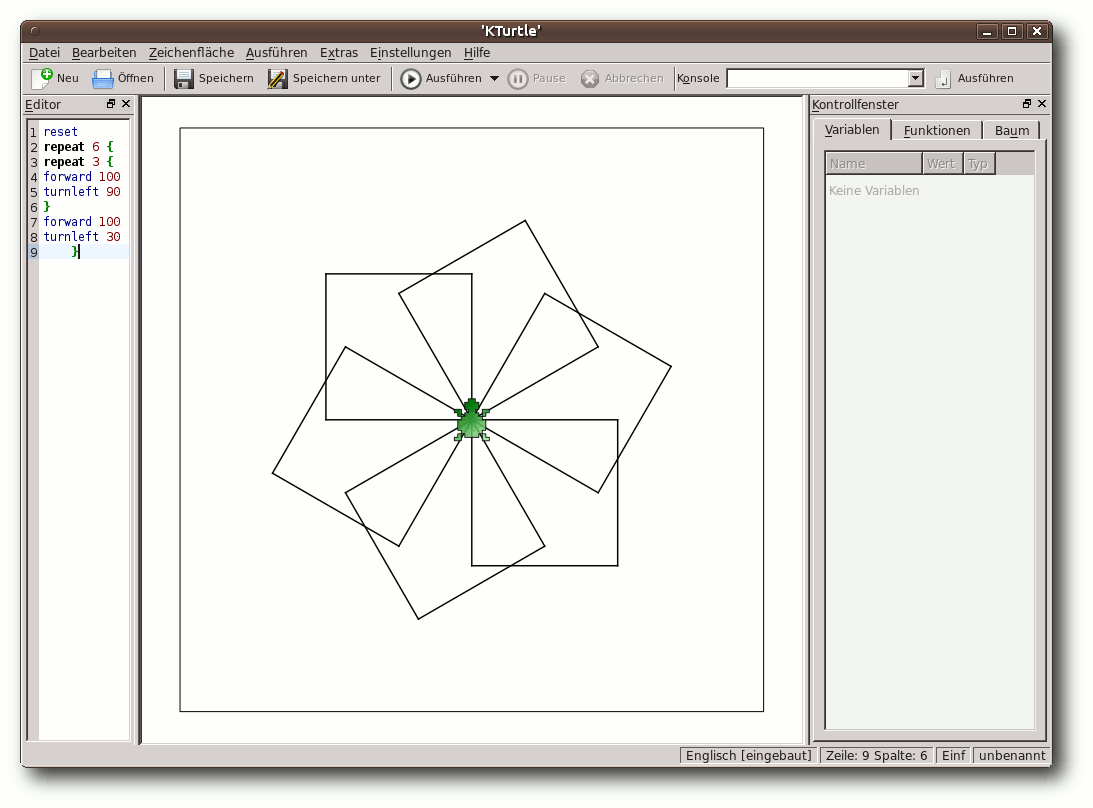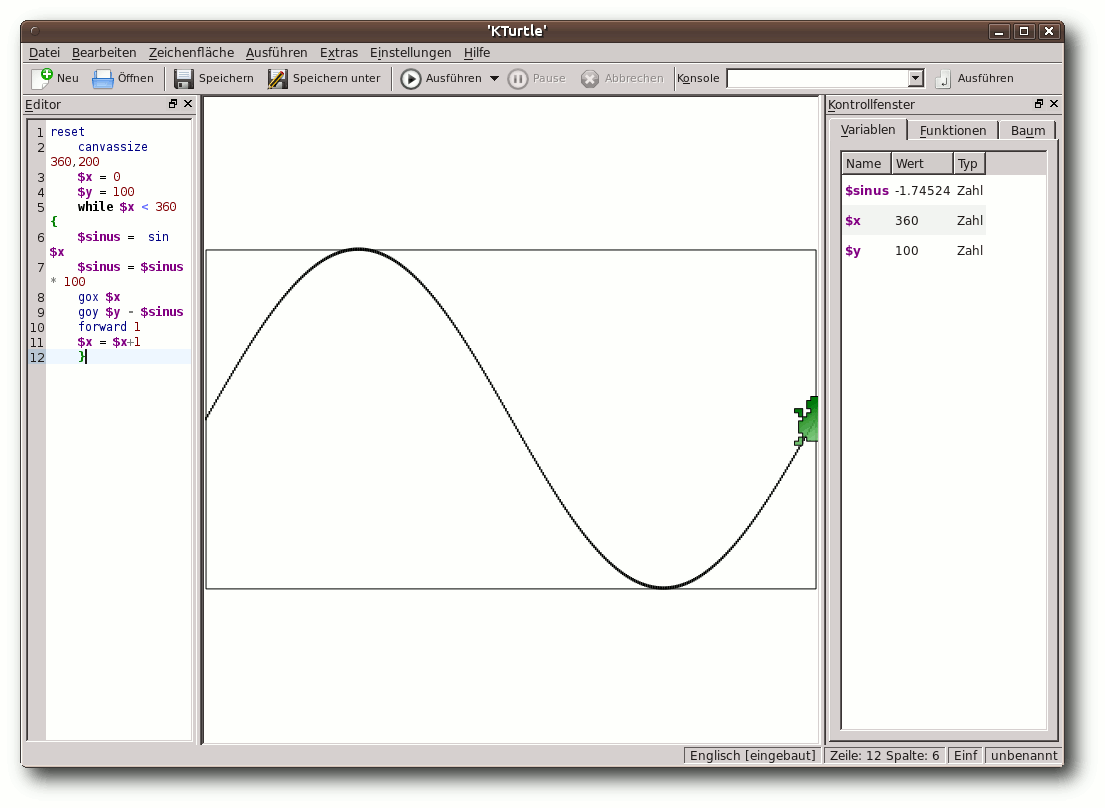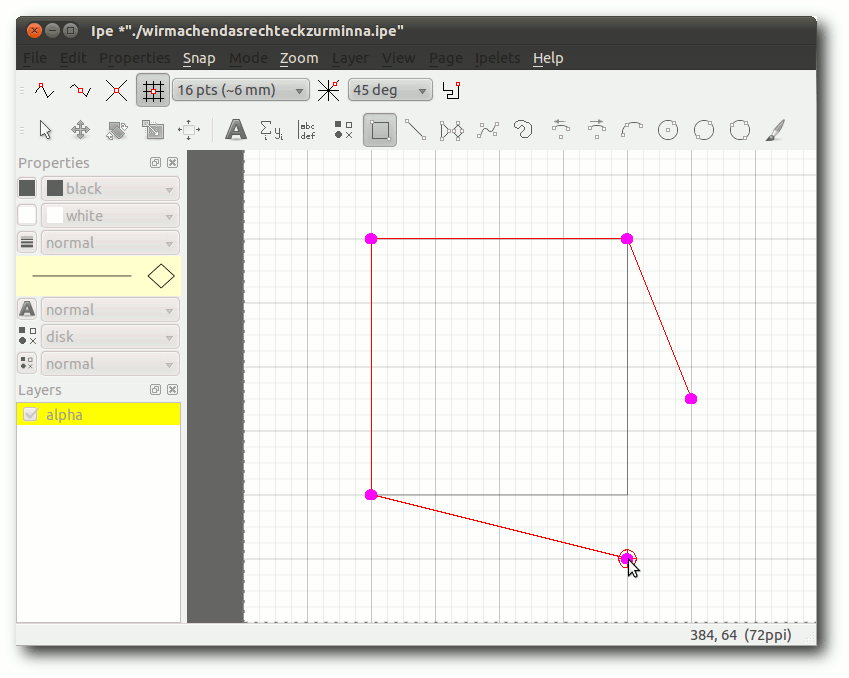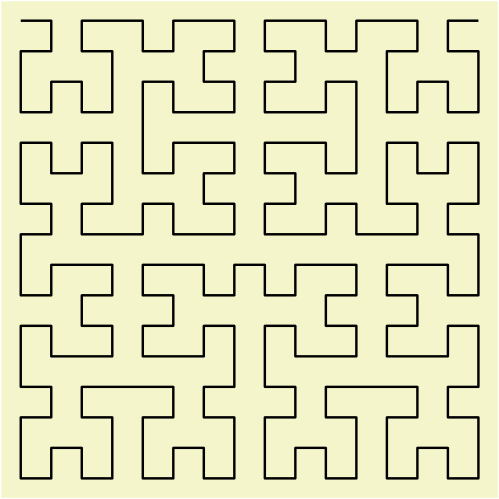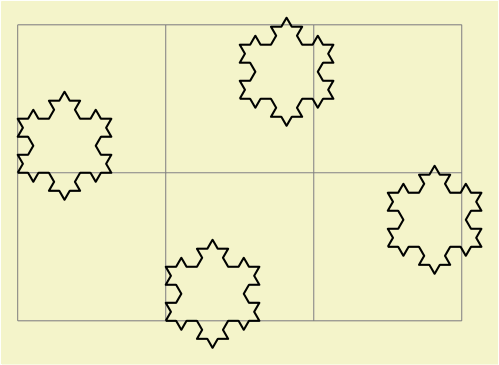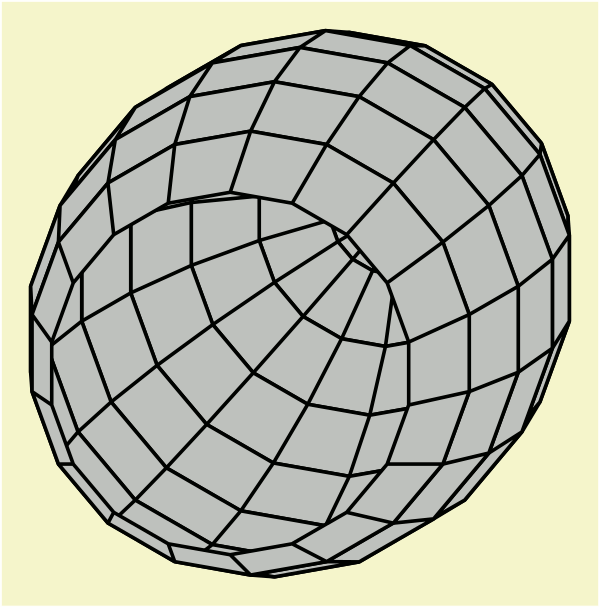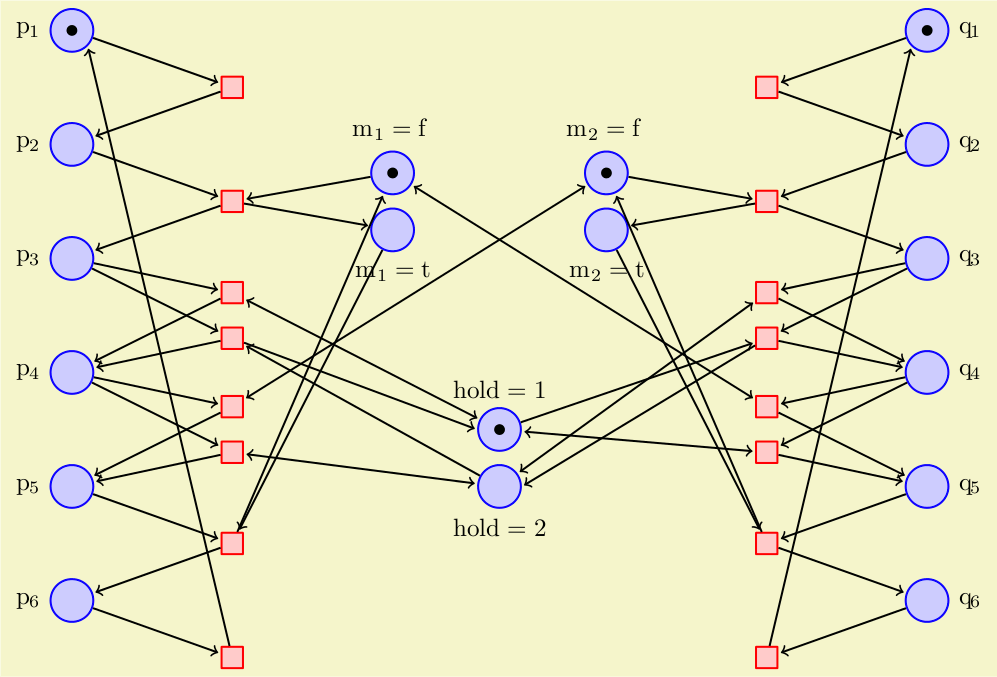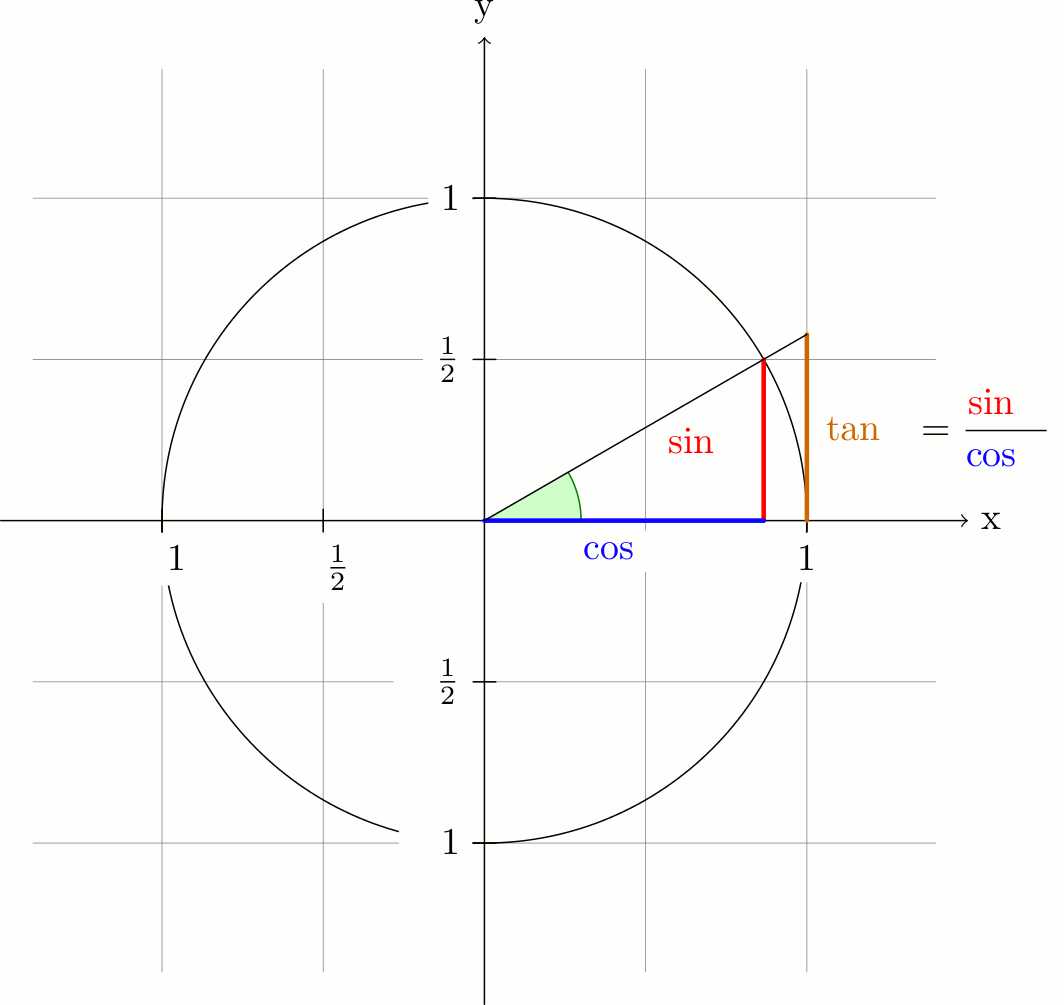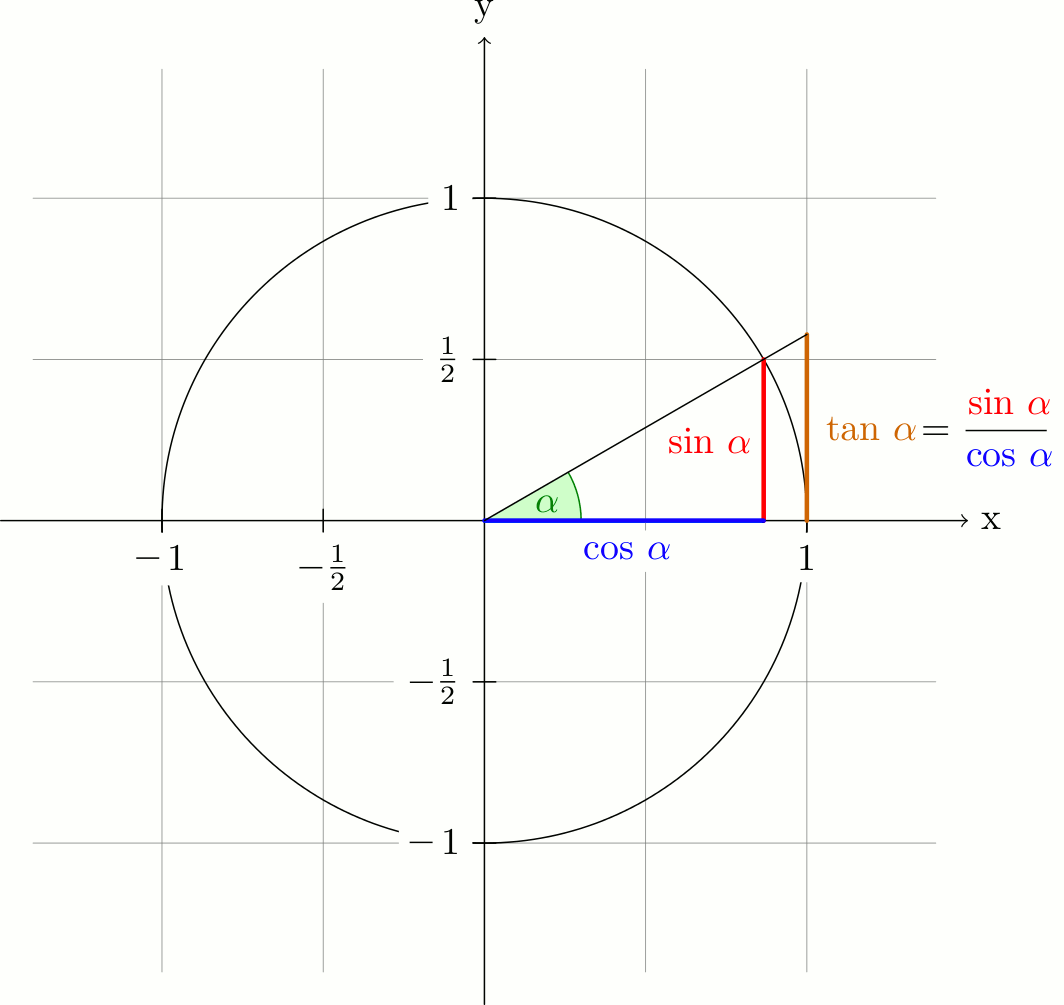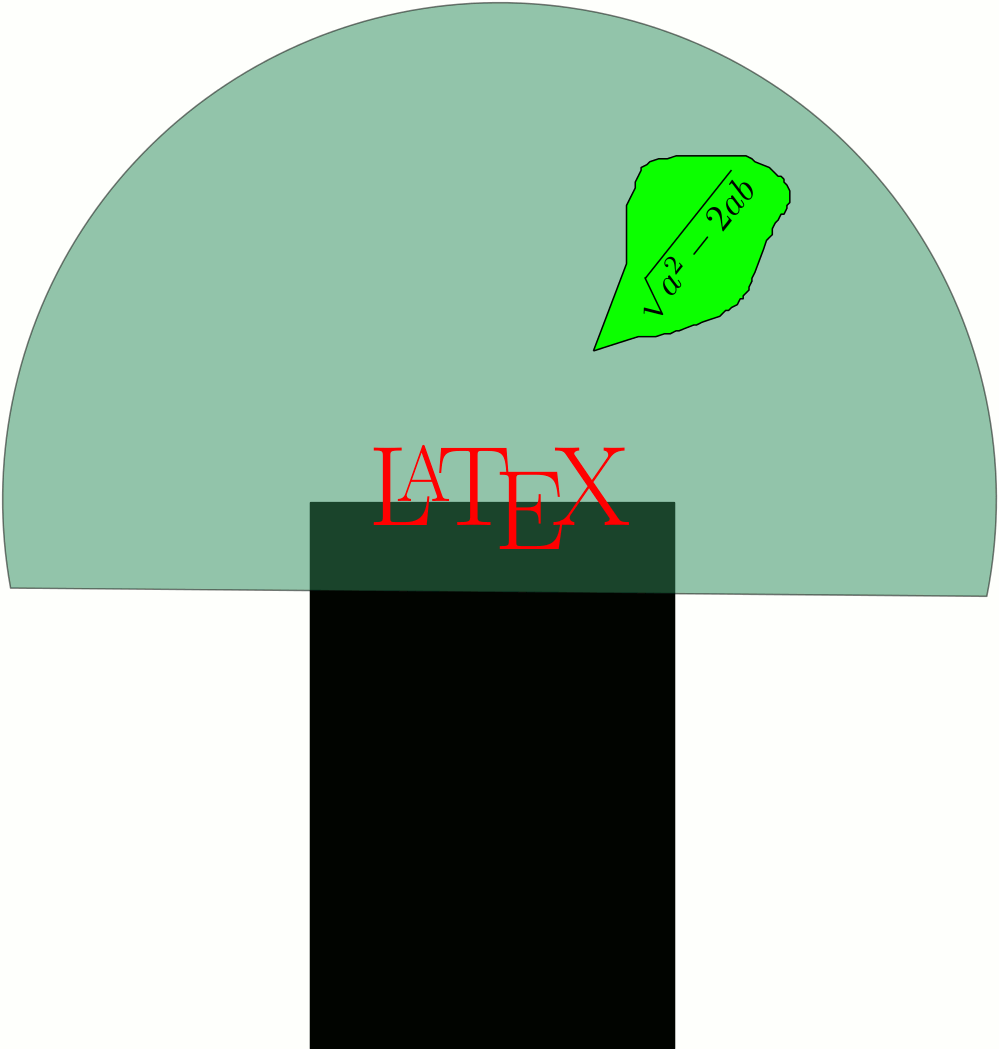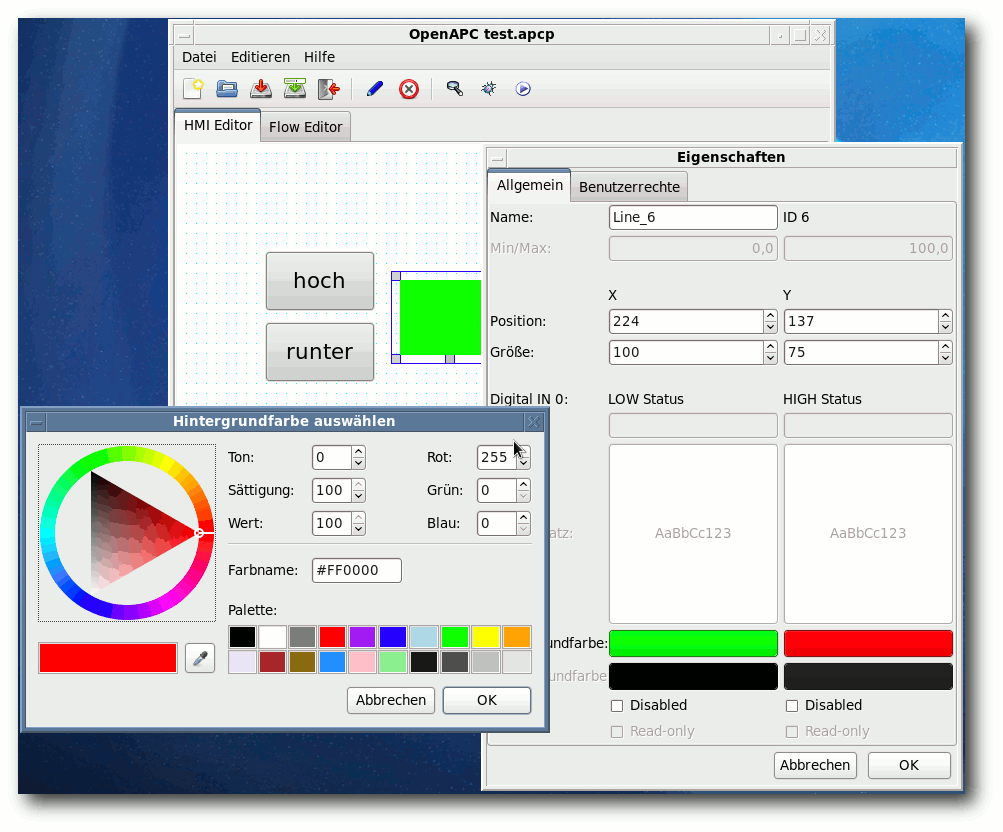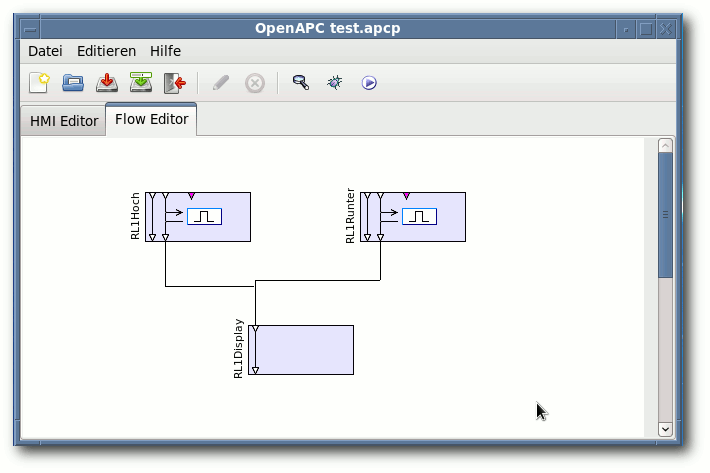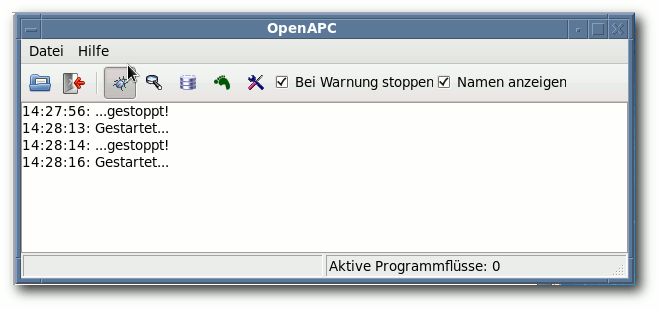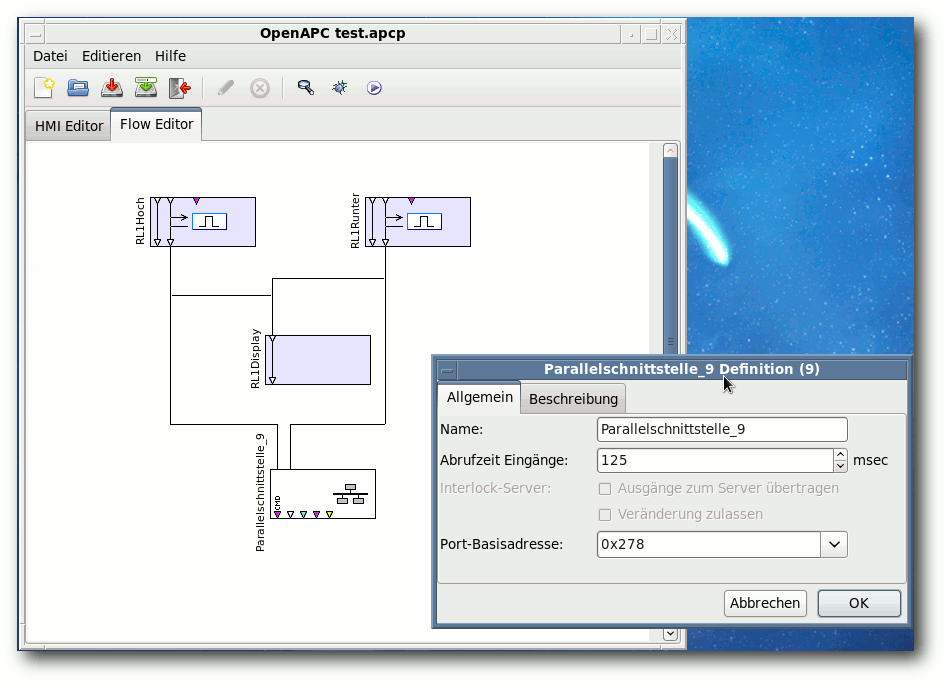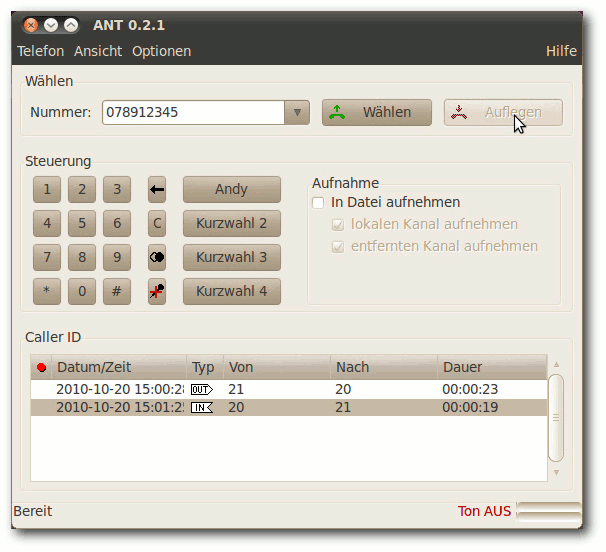| Das Betriebssystem GNU/Linux | 02/2010 |
| Rezension: Beginning CouchDB | 08/2010 |
| Rezension: CouchDB – kurz & gut | 08/2010 |
| Rezension: Die Anarchie der Hacker | 08/2010 |
| Rezension: GIMP - kurz & gut | 03/2010 |
| Rezension: Gentoo Linux - Installation - Konfiguration - Administration | 04/2010 |
| Rezension: Make: Elektronik | 10/2010 |
| Rezension: Network Hacking | 11/2010 |
| Rezension: Phrasebooks | 12/2010 |
| Rezension: Python - kurz & gut | 03/2010 |
| Rezension: Python – Essential Reference (Fourth Edition) | 09/2010 |
| Rezension: Reguläre Ausdrücke Kochbuch | 04/2010 |
| Rezension: Typo 3 – Das Praxishandbuch für Entwickler | 06/2010 |
| |
| ASCIIpOrtal - The GUI is a lie! | 01/2010 |
| ASCIIpOrtal – The GUI is a lie! | 07/2010 |
| Der Portscanner Nmap – Eine Einführung | 05/2010 |
| Die Z-Shell (zsh) - Eine mächtige Alternative zur Bash | 03/2010 |
| Effektives automatisiertes Bearbeiten von Daten mit sed | 03/2010 |
| Eigene Paketquellen zusammenstellen mit local-apt | 03/2010 |
| Mit Metapixel ein Mosaikbild erzeugen | 05/2010 |
| Raus aus der Ubuntu-Paketabhängigkeitshölle | 01/2010 |
| Secure Copy (SCP) per Mausklick in KDE | 01/2010 |
| Vim und das Surround-Plug-in | 03/2010 |
| |
| Das Betriebssystem GNU/Linux | 02/2010 |
| Das Grmlmonster und seine Zähne | 06/2010 |
| Das neue openSUSE 11.3 ist da | 08/2010 |
| Der April im Kernelrückblick | 05/2010 |
| Der August im Kernelrückblick | 09/2010 |
| Der Dezember im Kernelrückblick | 01/2010 |
| Der Februar im Kernelrückblick | 03/2010 |
| Der Januar im Kernelrückblick | 02/2010 |
| Der Mai im Kernelrückblick | 06/2010 |
| Der März im Kernelrückblick | 04/2010 |
| Der November im Kernelrückblick | 12/2010 |
| Der Oktober im Kernelrückblick | 11/2010 |
| Der September im Kernelrückblick | 10/2010 |
| Die Welt der Fensterdekorationen | 05/2010 |
| Haiku – Eine Alternative für den Desktop | 06/2010 |
| Juni und Juli im Kernelrückblick | 08/2010 |
| Käferalarm! – Was tun bei Bugs? | 06/2010 |
| Medienkompetente Ausbildung? Nur auf Basis Freier Software | 10/2010 |
| MeeGo im Blick | 08/2010 |
| Multiboot-Systeme für USB-Sticks und DVDs | 10/2010 |
| Neo – Ein ergonomisches Tastaturlayout | 05/2010 |
| Spielehardware im Kernelrückblick | 07/2010 |
| |
| Abschluss des zweiten Programmierwettbewerbs | 01/2010 |
| Eine Einführung in Tcl | 04/2010 |
| PDF-Dokumente mit ReportLab generieren | 04/2010 |
| Python-Programmierung: Teil 1 – Hallo Welt | 10/2010 |
| Python-Programmierung: Teil 2 – Tiefere Einblicke | 11/2010 |
| Python-Programmierung: Teil 3 – Funktionen und Module | 12/2010 |
| Raus aus der Ubuntu-Paketabhängigkeitshölle | 01/2010 |
| Rezension: Python - kurz & gut | 03/2010 |
| Rezension: Python – Essential Reference (Fourth Edition) | 09/2010 |
| Roboter sprechen Mono | 05/2010 |
| Symbian für Schlangenbeschwörer | 09/2010 |
| freiesMagazin-Programmierwettbewerb: Right2Live | 11/2010 |
| LaTeX-Symbole einfügen mit LSS | 08/2010 |
| |
| Auf dem Tablet serviert – Das WeTab ist massenverfügbar | 11/2010 |
| Das Betriebssystem GNU/Linux | 02/2010 |
| Rezension: Beginning CouchDB | 08/2010 |
| Rezension: CouchDB – kurz & gut | 08/2010 |
| Rezension: Die Anarchie der Hacker | 08/2010 |
| Rezension: GIMP - kurz & gut | 03/2010 |
| Rezension: Gentoo Linux - Installation - Konfiguration - Administration | 04/2010 |
| Rezension: Make: Elektronik | 10/2010 |
| Rezension: Network Hacking | 11/2010 |
| Rezension: Phrasebooks | 12/2010 |
| Rezension: Python - kurz & gut | 03/2010 |
| Rezension: Python – Essential Reference (Fourth Edition) | 09/2010 |
| Rezension: Reguläre Ausdrücke Kochbuch | 04/2010 |
| Rezension: Sintel | 12/2010 |
| Rezension: Typo 3 – Das Praxishandbuch für Entwickler | 06/2010 |
| Rezension: iText in action – Second Edition | 12/2010 |
| |
| ASCIIpOrtal - The GUI is a lie! | 01/2010 |
| ASCIIpOrtal – The GUI is a lie! | 07/2010 |
| C64-Emulatoren – Nostalgie pur | 07/2010 |
| FreeCiv – Besiedeln, erforschen und erobern | 07/2010 |
| Frogatto – Ein Retroheld im Froschgewand | 11/2010 |
| Fun mit Phun | 07/2010 |
| Gish – Teerball im Untergrund | 07/2010 |
| Invertika – ein Open-Source-MMORPG | 12/2010 |
| Kurztipp: BrettSpielWelt | 07/2010 |
| LinCity-NG | 07/2010 |
| Machinarium - In der Welt der Maschinen | 02/2010 |
| Machinarium – In der Welt der Maschinen | 07/2010 |
| Mad Skills Motocross | 07/2010 |
| MegaGlest – Ein historisch nicht ganz korrektes Strategiespiel | 09/2010 |
| Micropolis – Wir bauen uns eine Stadt | 07/2010 |
| Neverball und Neverputt | 10/2010 |
| OpenTTD – Das Urgestein der Wirtschaftssimulationen auf dem Linuxsystem | 07/2010 |
| Osmos – Spiel mit den Zellen | 07/2010 |
| Pioneers – Komm, lass uns siedeln! | 07/2010 |
| Slingshot – Steinschleuder im Weltraum | 07/2010 |
| Spieletipp: Cave Story | 07/2010 |
| The Hive Game | 07/2010 |
| Toribash – Kampf mit (der) Physik | 07/2010 |
| Warcraft 3 mit Linux | 07/2010 |
| World of Goo – Die Bälle sind los | 07/2010 |
| X-Moto | 07/2010 |
| |
|
| Erscheinungsdatum: 2. Januar 2011 |
|
|
| Redaktion |
| Frank Brungräber | Thorsten Schmidt |
| Dominik Wagenführ (Verantwortlicher Redakteur) |
| |
| Satz und Layout |
| Ralf Damaschke | Yannic Haupenthal |
| Nico Maikowski | Matthias Sitte |
| |
| Korrektur |
| Daniel Braun | Stefan Fangmeier |
| Mathias Menzer | Karsten Schuldt |
| Stephan Walter | |
| |
| Veranstaltungen |
| Ronny Fischer |
| |
| Logo-Design |
| Arne Weinberg (GNU FDL) |
| |
Dieses Magazin wurde mit LaTeX erstellt. Mit vollem Namen
gekennzeichnete Beiträge geben nicht notwendigerweise die Meinung
der Redaktion wieder. Wenn Sie
freiesMagazin ausdrucken möchten, dann
denken Sie bitte an die Umwelt und drucken Sie nur im Notfall. Die
Bäume werden es Ihnen danken. ;-)
Soweit nicht anders angegeben, stehen alle Artikel, Beiträge und Bilder in
freiesMagazin unter der
Creative-Commons-Lizenz CC-BY-SA 3.0 Unported. Das Copyright liegt
beim jeweiligen Autor.
freiesMagazin unterliegt als Gesamtwerk ebenso
der
Creative-Commons-Lizenz CC-BY-SA 3.0 Unported mit Ausnahme der
Inhalte, die unter einer anderen Lizenz hierin veröffentlicht
werden. Das Copyright liegt bei Dominik Wagenführ. Es wird erlaubt,
das Werk/die Werke unter den Bestimmungen der Creative-Commons-Lizenz
zu kopieren, zu verteilen und/oder zu modifizieren. Das
freiesMagazin-Logo
wurde von Arne Weinberg erstellt und unterliegt der
GFDL.
Die xkcd-Comics stehen separat unter der
Creative-Commons-Lizenz CC-BY-NC 2.5 Generic. Das Copyright liegt
bei
Randall Munroe.
Zum Index